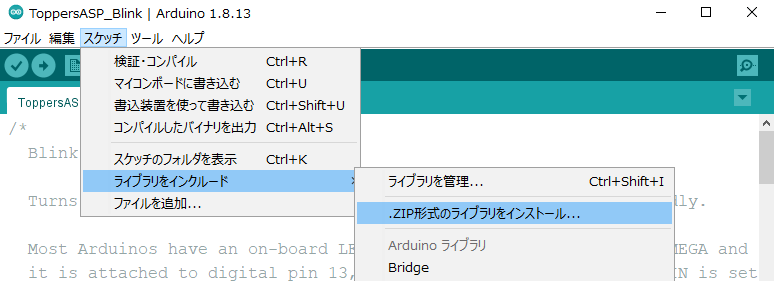Wio TerminalでTOPPERS/ASPカーネルを動作させるライブラリ及び記事を公開しています.
Wio Terminalの兄弟のSeeeduiono Xiaoを新たにサポートしました.
Xiao用のArduino環境のインストール
Seeedのwikiを参考に,Arduino環境とライブラリをインストールしてBlinkが動作することを確認します.
なお,ArduinoIDEは1.8.6以上が必要です.
ハードウェア設定(オプション)
UART経由のコンソールを出力したい場合は,適当なUSB-UARTを裏の拡張コネクタの以下のピンに接続します.
| 端子番号 | 機能 |
|---|---|
| GND | GND |
| 6 | TXD |
| 7 | RXD |

ライブラリのインストール
ここからv0.2以降のリリースのZIPファイルをダウンロードします.
Arduino IDEを起動して, スケッチ -> ライブラリをインクルード -> .ZIP形式のライブラリをインストール を選択します.
ファイルダイアログが表示されるのでダウンロードしたZIPファイルを指定してインストールします.
サンプルの実行
ArduinoIDEの ファイル -> スケッチの例 -> ToppersASP -> ToppersASP_Blink を選択してサンプルを読み込みます.
- XiaoのUSB端子とPCを接続する.
- マイコンボードに書き込むを選択して書き込む.
- ターミナルエミュレータを接続
- XiaoのUSB端子によるCOMポート
- USB UARTによるCOMポート(オプション)
- 実行
- XiaoのUSB端子によるCOMポート にターミナルエミュレータを接続すると実行が開始される.
まとめ
XiaoはWio Terminalと比較してメモリは少ないので,スタックサイズ等は注意してください.
変更履歴
- 2020/06/14
- 新規作成